フリーで使える Google の画像管理ソフト「Picasa2」
![]()
フリーで使える Google の画像管理ソフト「Picasa2」
![]()
・Picasa2は下記URLから入手してください http://picasa.google.co.jp/ ・インストールをして起動するとこんな画面になります 最初にハードディスク内にある全ての画像ファイルを読み込んできます(^_^; ここで不要な画像は「Picasa2」から削除してスッキリさせました くれぐれも、ハードディスクから削除しないように注意してください |
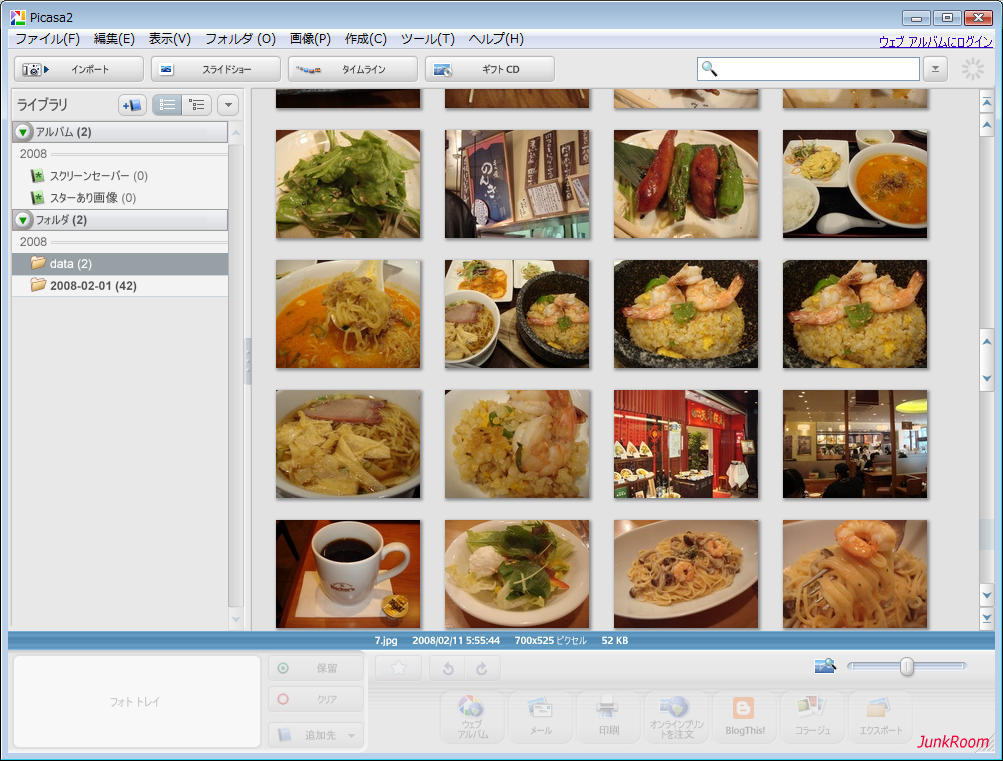
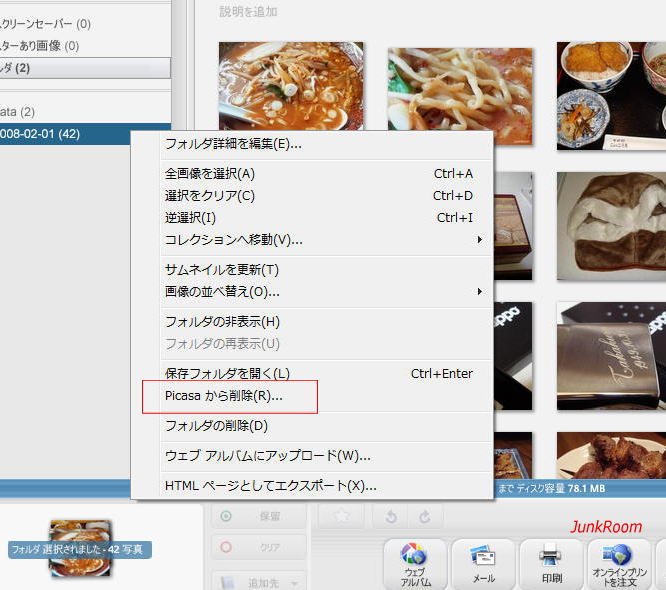
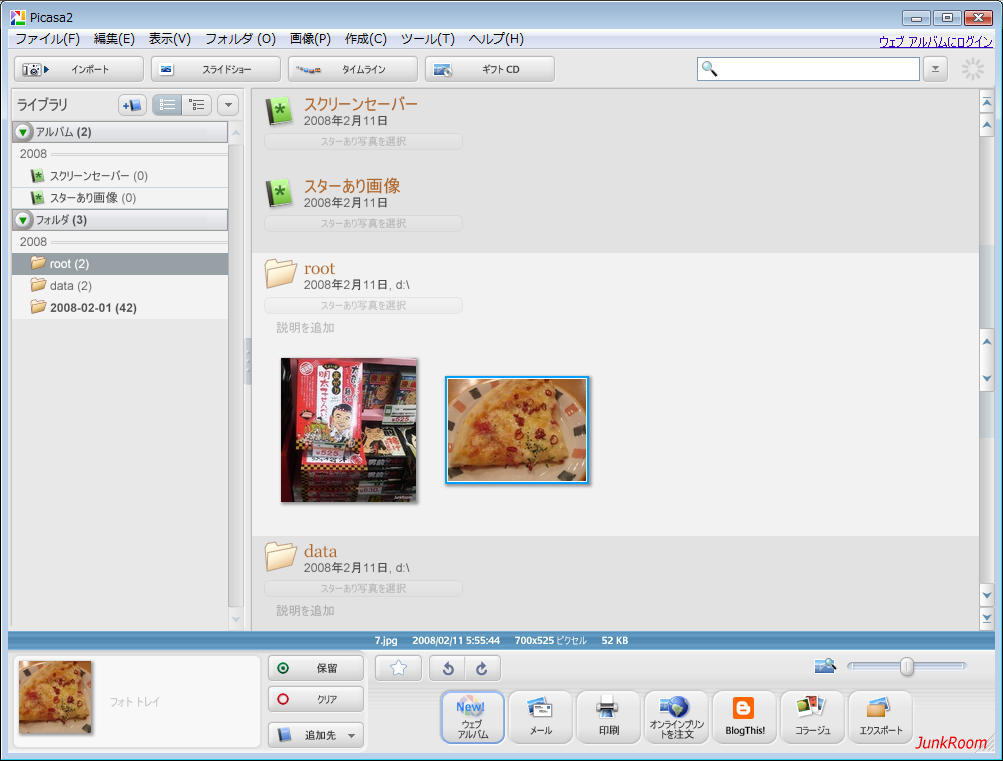
| ・ピザの写真をダブルクリックすると「調整」画面になります 「ニュートラルカラー指定」をクリックすると、アイコンがスポイトになります 写真の白い部分や薄いグレーの部分をクリックすると、自動補正ができます |
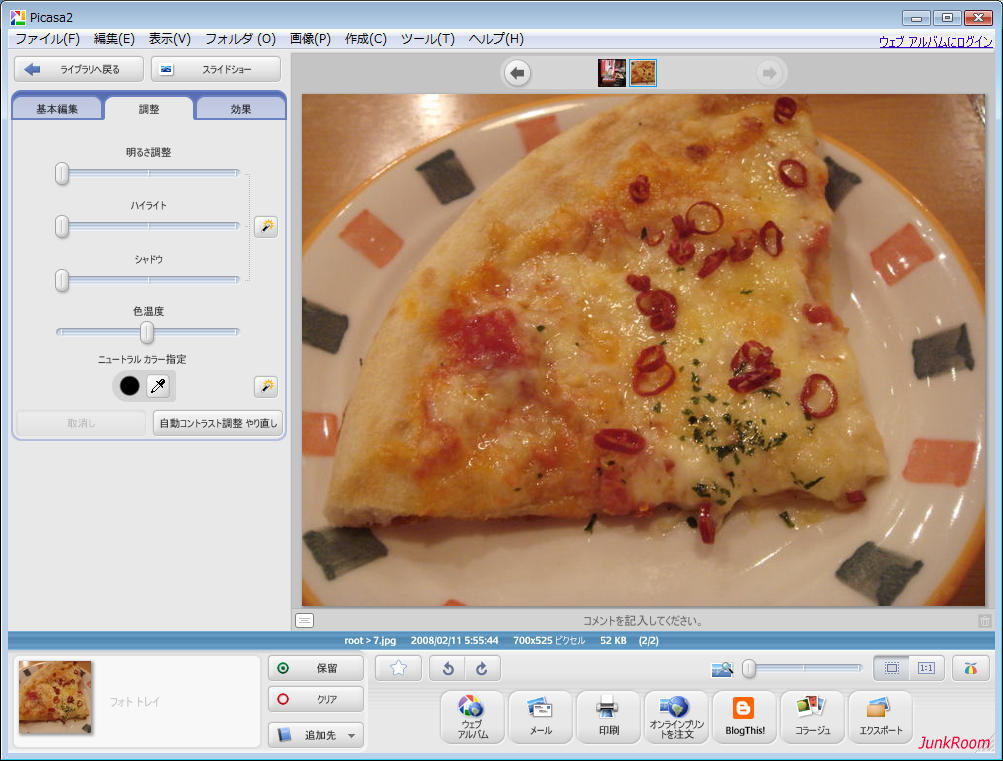
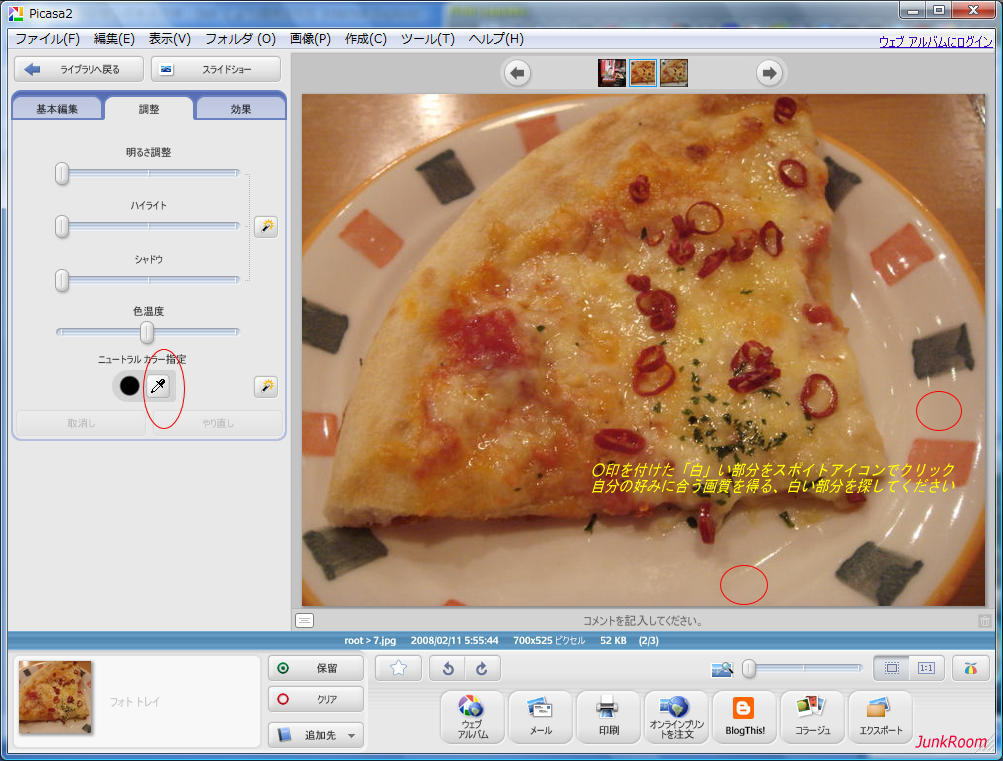
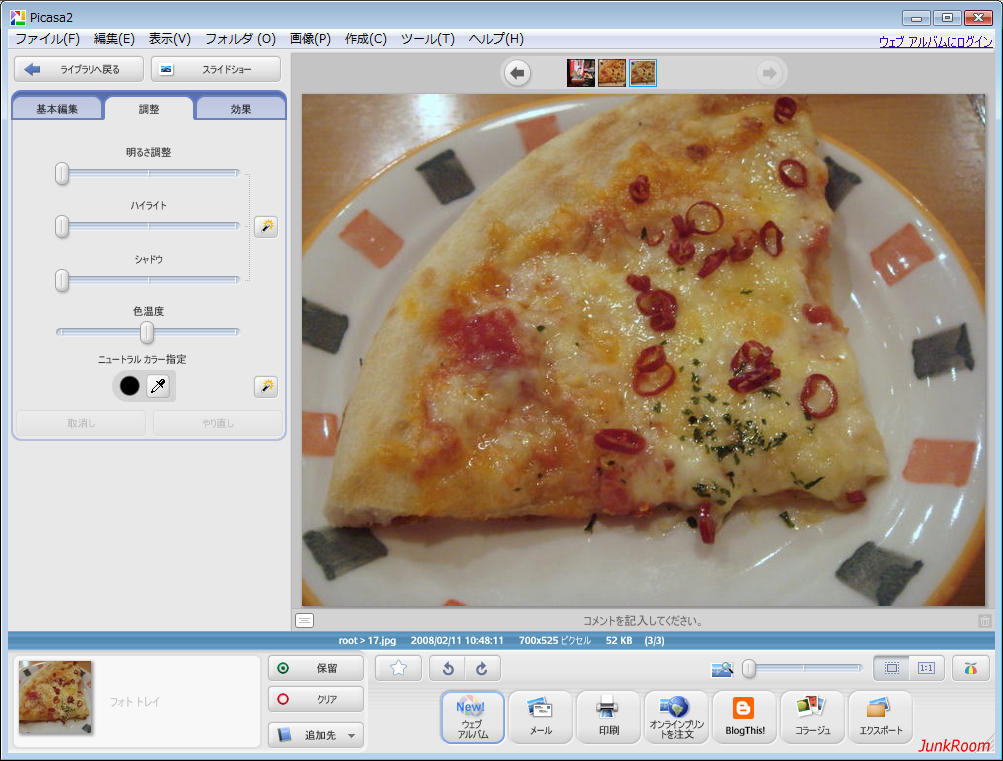
| ・どうですか? 同じ写真でもこんなに違う画質になります 実際のピザは、補正をかけた方に近いです |

| ・「調整」だけでなく「基本編集」や「効果」もあります (写真左) 基本操作で自動コントラスト調整をした画像です (写真右) 効果でシャープを調整した画像です |
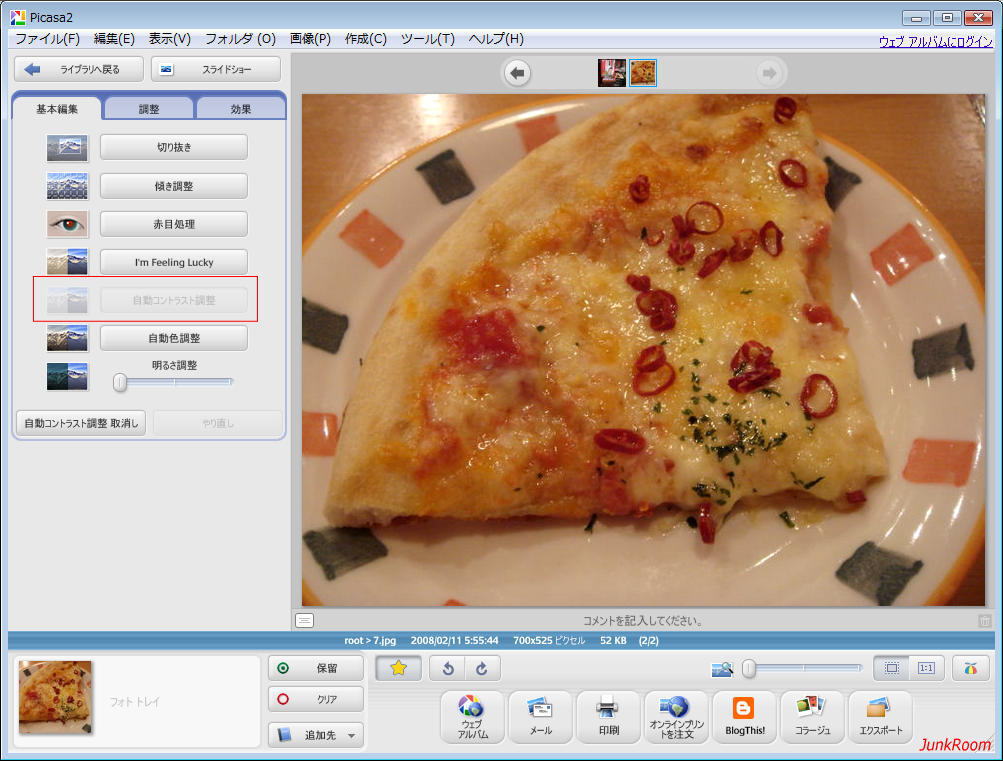
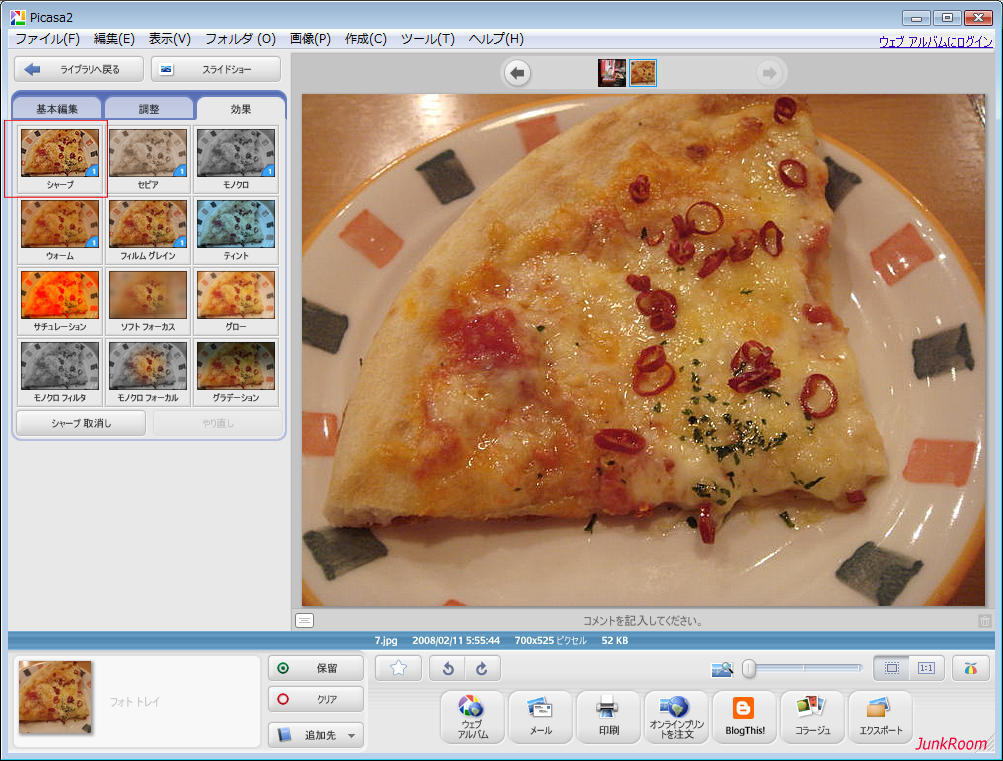
| ・昨年末に「Photoshop Elements 6.0」を購入したけど、重いから使ってない(^_^; Picasa2の方が使い勝手がいいから、ついこちらを使ってしまう ちょっとした修正なら、これで十分だと思います 印刷やCD作成など、まだ色々なことができますが、今回は画質修正に特化して書きました ※実際の画質変化を見ていただくために、画像を縮小してません |